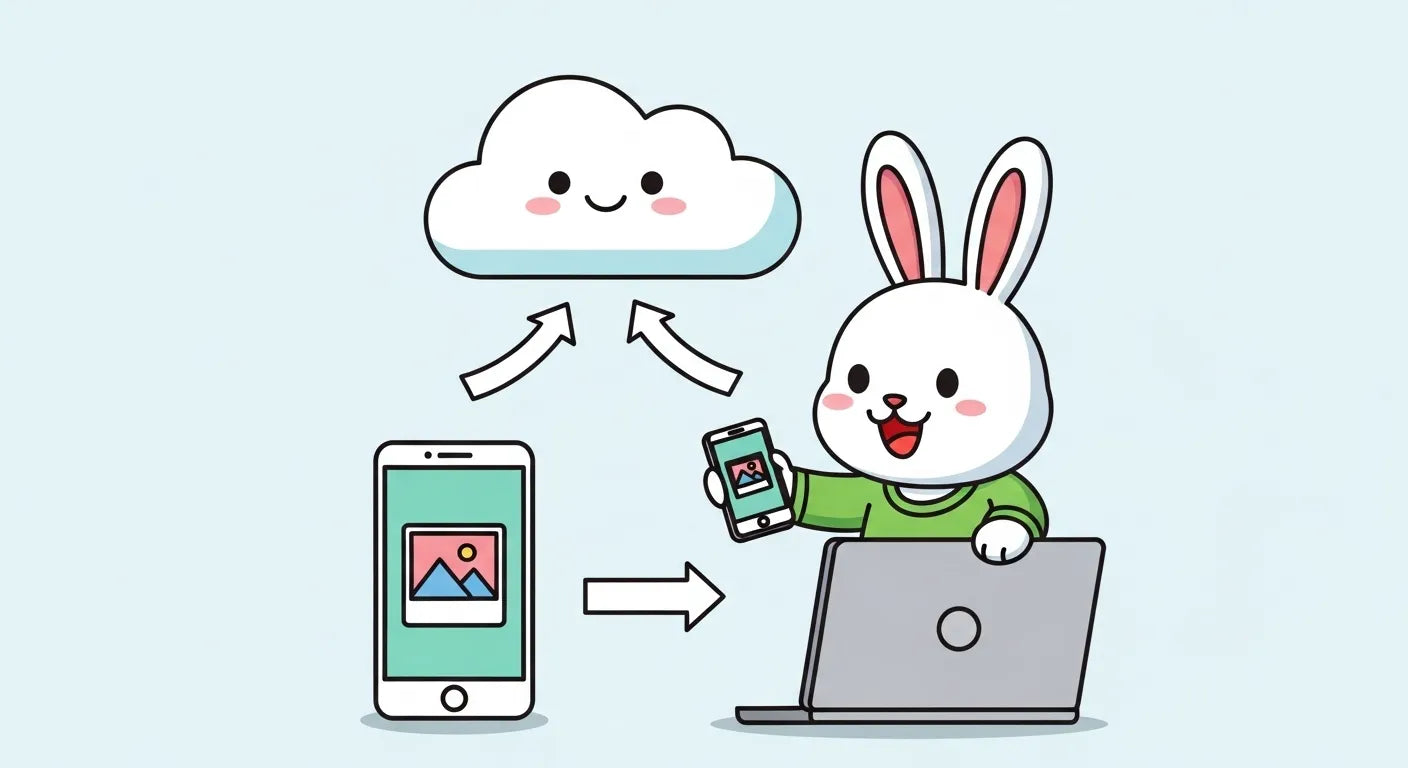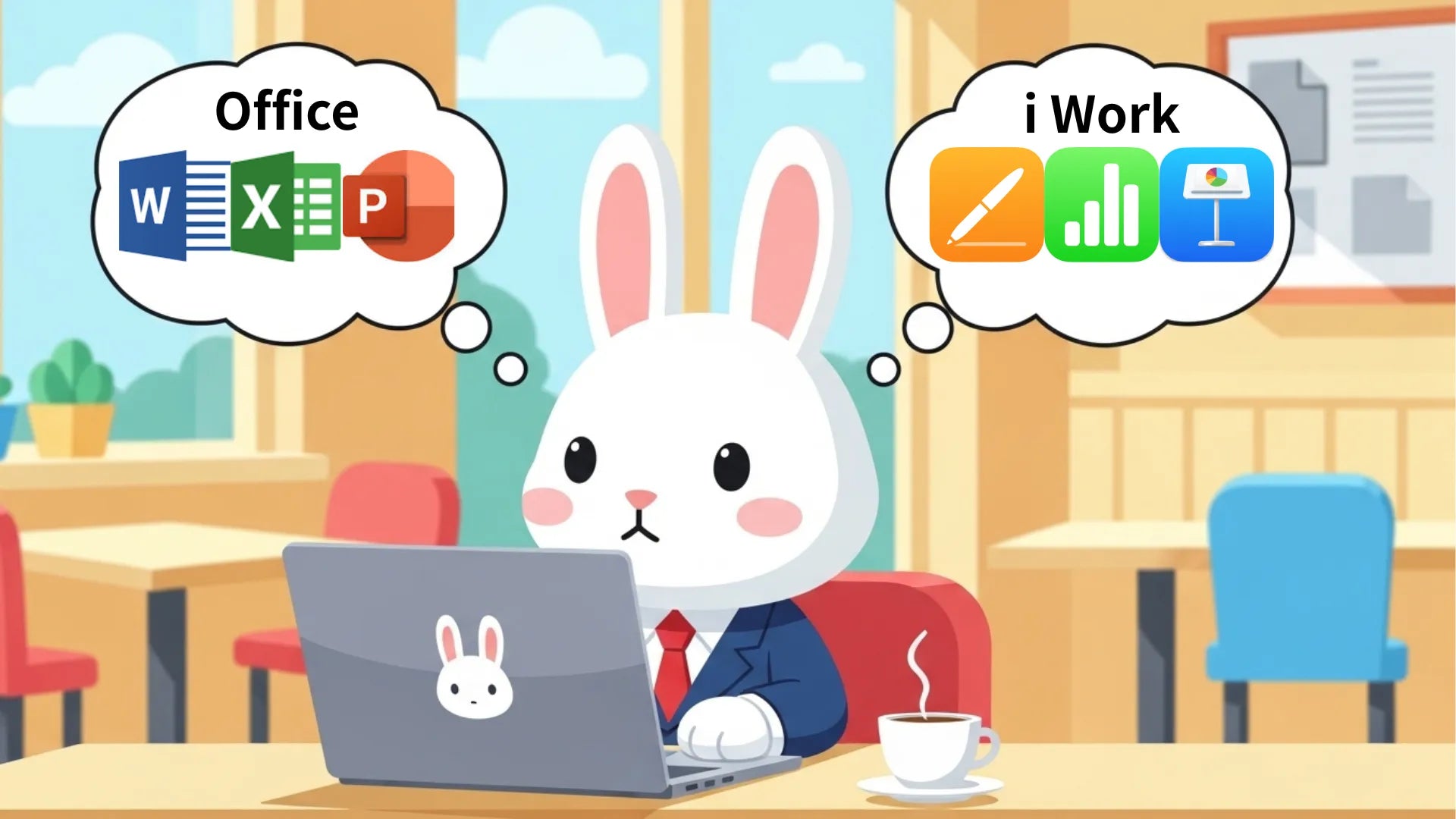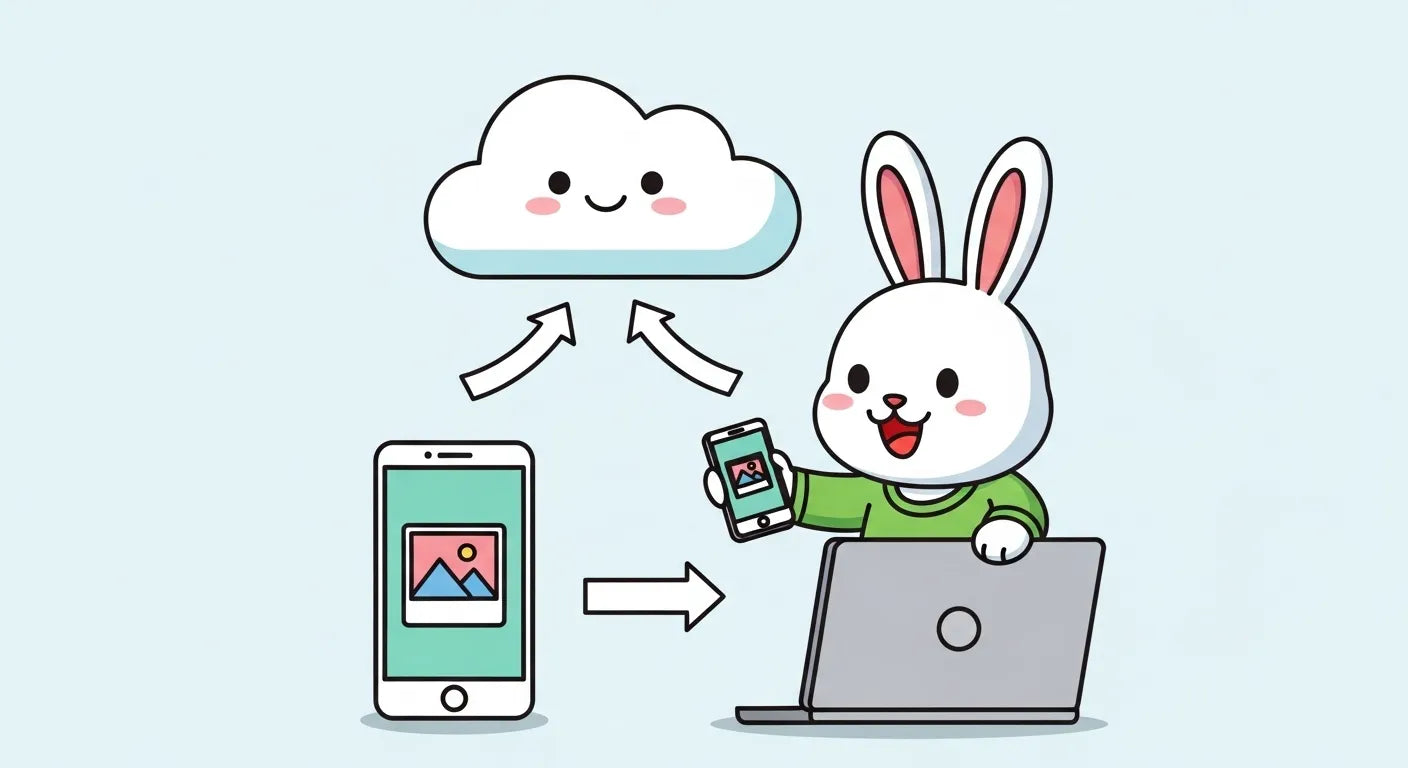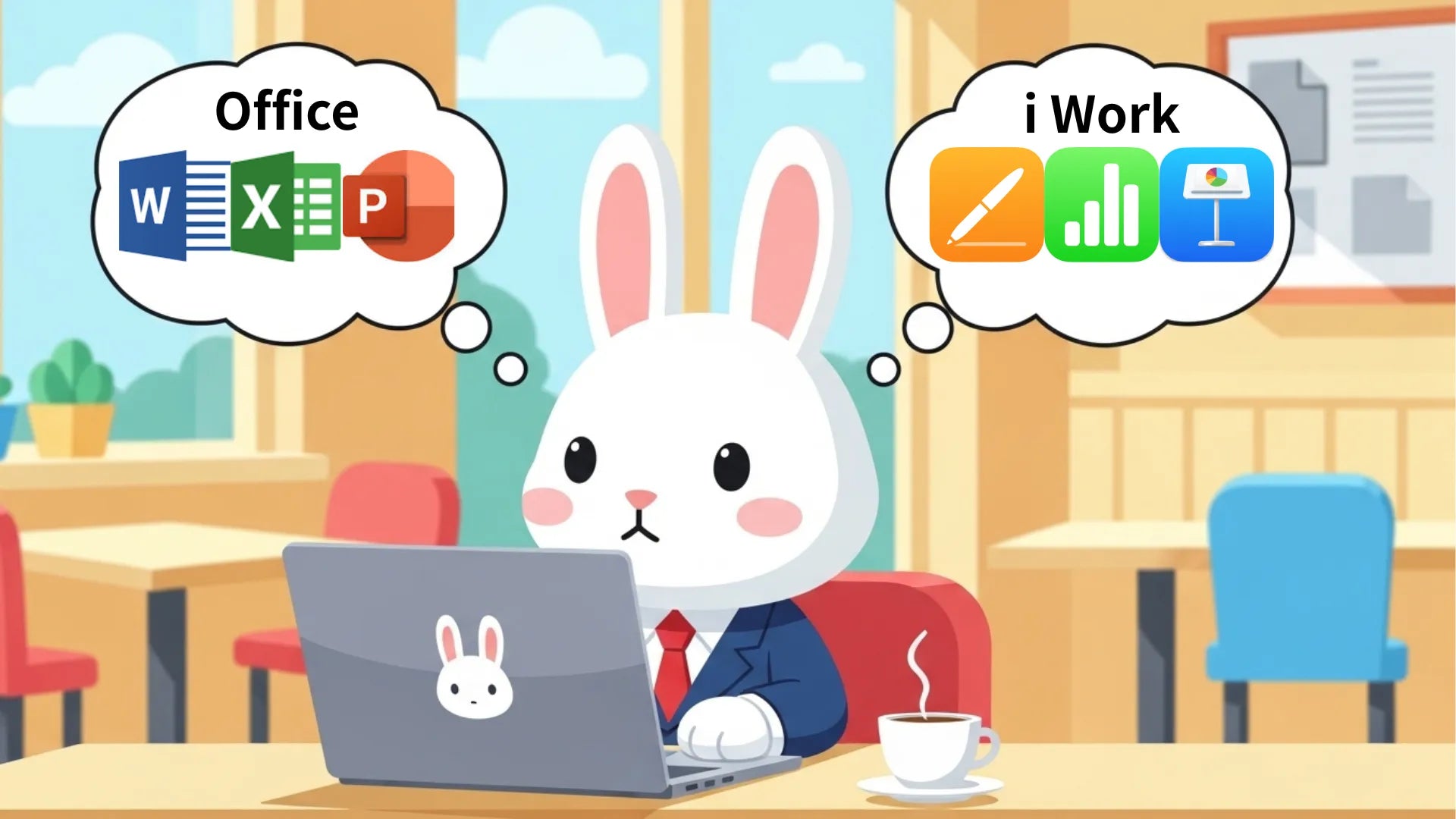Macの便利機能:初心者から中級者まで使いこなすコツ

MacBookを買ったばかりの方や、使い始めて間もない方にとって、Macの世界は新しい発見の連続です。今回は、Macの便利機能をご紹介し、より快適に使用する為のコツをお伝えします。初心者の方はもちろん、すでにMacを使い始めて1~2年経過した中級者の方にも役立つ情報が満載です。
Macの便利アプリ:Apple純正アプリで生産性を劇的に向上
Macには、標準搭載されている優れたアプリケーションが多数あります。これらのApple純正アプリを活用することで、作業効率を大幅に改善できます。
Apple Notes(メモアプリ):アイデアを即座にキャッチ

Apple Notes(メモアプリ)は、シンプルで直感的なインターフェースを持つメモアプリです。以下の特徴で生産性を向上させます:
- テキスト、画像、リンクなど、あらゆる形式の情報を簡単に記録可能
- iCloudを通じて、iPhone、iPad、Macで情報をシームレスに同期
- 会議メモやプロジェクトのアイデアを一箇所で管理できる
Safari:高速で安全なウェブブラウザ

Macの標準ブラウザであるSafariは、以下の機能で作業効率を高めます:
- 高速な読み込みと軽快な動作
- iCloudとの統合による、ブックマークや閲覧履歴の同期
- プライバシー保護機能の充実
- リーダービューで読みやすいウェブページ表示
Spotlight:瞬時に情報を検索

Spotlightは、Macに標準搭載された強力な検索ツールです:
- アプリ、ファイル、メール、連絡先などを瞬時に検索
- 計算機能や単位変換など、多機能な検索エンジン
- キーボードショートカット(Command + Space)で素早く起動
Preview:多機能な文書閲覧・編集アプリ

Previewは、PDFや画像を簡単に扱えるアプリです:
- PDF注釈機能
- 画像の簡単な編集(トリミング、回転など)
- 複数のファイル形式に対応
Time Machine:自動バックアップ

Time Machineは、データ保護に欠かせないApple純正のバックアップツールです:
- 自動的にシステムとファイルをバックアップ
- 過去のある時点の状態に簡単に復元可能
- 外付けハードディスクやネットワークストレージと連携
これらのApple純正アプリを活用することで、Macでの作業効率を劇的に向上させることができます。それぞれのアプリの特徴を理解し、日常的な作業に組み込むことをおすすめします。
Macの便利グッズ:快適な作業環境を作る周辺機器

MacBookの性能を最大限に引き出すためには、適切な周辺機器の選択が重要です。以下は、特におすすめの便利グッズです。
-
外付けディスプレイ:作業スペースを広げたい方に最適です。LG UltraFineシリーズはMacとの相性が抜群です。
-
ワイヤレスマウス:Magic Mouse 2やLogicoolのMX Masterシリーズがおすすめです。
-
USB-Cハブ:ポート不足を解消する必須アイテムです。Ankerやベルキンの製品が人気です。
-
外付けSSD:大容量のデータを扱う方や、Time Machineのバックアップ用に便利です。
-
ノートPCスタンド:姿勢改善や熱対策に効果的です。Raindesignの製品が人気です。
これらの周辺機器を活用することで、作業効率が上がるだけでなく、快適な作業環境を構築することができます。
覚えておくと便利:Macの隠れた機能

Macには、知っているだけで作業が格段に楽になる隠れた機能がたくさんあります。以下は、特に覚えておくと便利な機能です。
1. Spotlight
Command + Spaceで起動。アプリ起動、ファイル検索、簡単な計算などができます。
2. Quick Look
ファイルをクリックして選択し、スペースキーを押すと、アプリを起動せずにプレビューできます。
3. スクリーンショット
Command + Shift + 3で全画面、Command + Shift + 4で範囲指定のスクリーンショットが撮れます。
4. 辞書機能
3本指でトラックパッドをタップすると、選択した単語の意味を調べられます。
5. Mission Control
3本指で上にスワイプすると、開いているウィンドウを一覧表示できます。
これらの機能を使いこなすことで、日々の作業がよりスムーズになります。特に、SpotlightとQuick Lookは頻繁に使う機能なので、ぜひ習得してください。
Macでできること:知っておくべき基本機能

Macの基本機能を押さえておくことで、日常的な作業がより効率的になります。以下は、特に重要な基本機能です。
1. Finder

ファイル管理の中心となるアプリです。タグ付けやスマートフォルダの活用で整理が楽になります。
2. Time Machine

自動バックアップ機能です。データ紛失の心配がなくなります。
3. iCloud

Apple製品間でのファイル共有やバックアップに便利です。
4. AirDrop

近くのApple製品とファイルを簡単に共有できます。
5. Siri

音声コマンドで様々な操作ができます。リマインダーの設定や情報検索に便利です。
これらの機能を使いこなすことで、Macの基本的な操作がスムーズになります。特に、FinderとTime Machineは日常的に使う機能なので、早めに習得しておくことをおすすめします。
Macしかできないこと:Windows PCとの違い

MacにはWindows PCにはない独自の機能があります。以下は、Macユーザーだからこそ楽しめる機能です。
1. Continuity

iPhoneでの作業をMacで継続したり、iPadをサブディスプレイとして使用できます。
2. iMessage

MacからiPhoneのSMSやiMessageを送受信できます。
3. FaceTime

MacからiPhoneやiPadとビデオ通話ができます。
4. Handoff

MacとiOSデバイス間でアプリの作業を引き継げます。
5. Universal Control

1つのキーボードとマウスで複数のMacやiPadを操作できます。
これらの機能は、Apple製品のエコシステムを最大限に活用できる点です。特に、ContinuityとHandoffは作業の連続性を保つのに役立ちます。
Macを使った趣味:クリエイティブな活動を始めよう

Macは創造的な活動に最適なデバイスです。以下は、Macを使って始められる趣味の例です。
1. 写真編集


Adobe PhotoshopやAdobe Lightroomを使って、プロ級の写真編集ができます。
2. 動画編集


iMovieやFinal Cut Proで、高品質な動画制作が可能です。
3. 音楽制作


GarageBandやLogic Pro Xを使って、本格的な音楽制作ができます。
4. イラスト制作


Procreateや Adobe Illustratorで、デジタルアートを楽しめます。
5. プログラミング


Swift PlaygroundsやXcodeを使ってiOSアプリの開発ができます。
これらの趣味は、Macの高性能なハードウェアと洗練されたソフトウェアを最大限に活用できる分野です。特に、写真編集と動画編集は初心者でも始めやすいので、ぜひチャレンジしてみてください。
便利なショートカット:作業効率を劇的に向上させるキーコマンド

ショートカットキーは作業速度向上には欠かせません!以下は特に便利なショートカットキー一覧表です:
| ショートカット |
機能内容 |
| Command + C |
コピー |
| Command + V |
ペースト |
| Command + X |
カット |
| Command + Z |
元に戻す |
| Command + Tab |
アプリケーション切り替え |
| Command + W |
ウィンドウ閉じる |
| Command + Q |
アプリケーション終了 |
| Command + Shift + 3 |
全画面スクリーンショット |
| Command + Shift + 4 |
範囲指定スクリーンショット |
| Command + Space |
Spotlight起動 |
| Control + Command + Q |
画面ロック |
| Option + Command + Esc |
強制終了ウィンドウ表示 |
これらのショートカットを習得することで、マウスを使う頻度が減り、作業効率が大幅に向上します。特に、コピー&ペーストとアプリケーションの切り替えは頻繁に使うので、優先的に覚えておくとよいでしょう。
まとめ:Macの魅力を最大限に引き出そう

Macには数多くの便利機能が搭載されており、それらを使いこなすことで作業効率が大幅に向上します。初心者の方は基本機能から、中級者の方はより高度な機能や便利なアプリを活用することで、Macの真の力を引き出すことができます。
本記事で紹介した機能やアプリ、グッズを少しずつ試していくことで、あなたのMac生活がより快適になることでしょう。Macの世界は奥が深く、探求し続ける価値が十分にあります。ぜひ、あなたなりのMacの使い方を見つけ、創造的で生産的な日々を過ごしてください。